Bạn đang xem bài viết Cách dùng công cụ Đọc trên Microsoft Edge tại Pgdphurieng.edu.vn bạn có thể truy cập nhanh thông tin cần thiết tại phần mục lục bài viết phía dưới.
Microsoft hiện nay đã tích hợp công cụ Đọc (Immersive Reader) để hỗ trợ thị lực cho bạn trong quá trình lướt web. Về cơ bản, tính năng này sẽ khiến cho trang web trở nên gọn gàng, loại bỏ các thành phần thừa, cùng với đó bạn có thể tự do tùy chỉnh chỉnh phông chữ theo ý muốn.
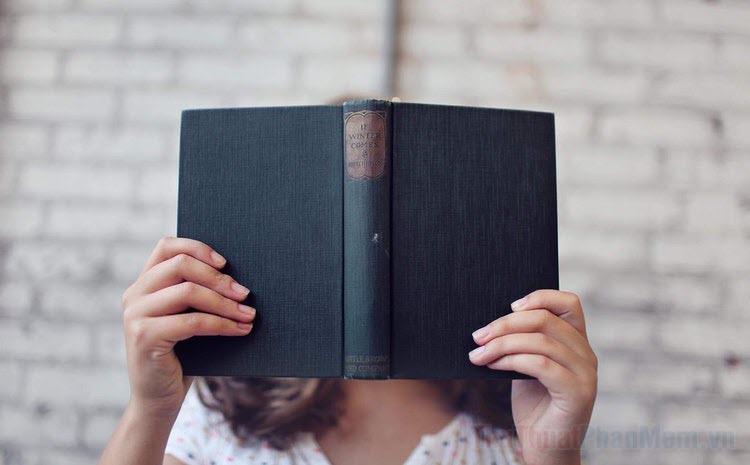
Công cụ Đọc trang web của Microsoft Edge
Thông thường, công cụ Đọc chỉ xuất hiện trên những trang web mà nó hỗ trợ, vì vậy hãy lưu ý rằng bạn không thể sử dụng tính năng này trên tất cả trang web.
Việc truy cập vào màn hình Đọc trên Microsoft Edge thực chất rất dễ dàng. Mỗi khi mở một trang web, bài viết, bài báo,… trên trình duyệt, bạn hãy chú ý tới thanh URL. Nếu ở đây xuất hiện biểu tượng hình cuốn sách với cái loa, đó chính là tính năng Đọc. Bạn chỉ cần Click vào đây để mở nó.
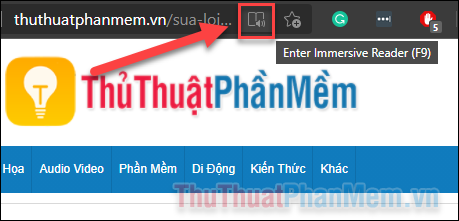
Khi khởi chạy chế độ Đọc, bạn sẽ thấy giao diện của trang web có đôi phần thay đổi. Hiện tại trên màn hình chỉ còn lại nội dung bài viết, loại bỏ các thành phần như tên trang web, menu, quảng cáo… Nền chính của trang cũng được chuyển sang màu ngả vàng dễ chịu thay cho màu trắng sáng.
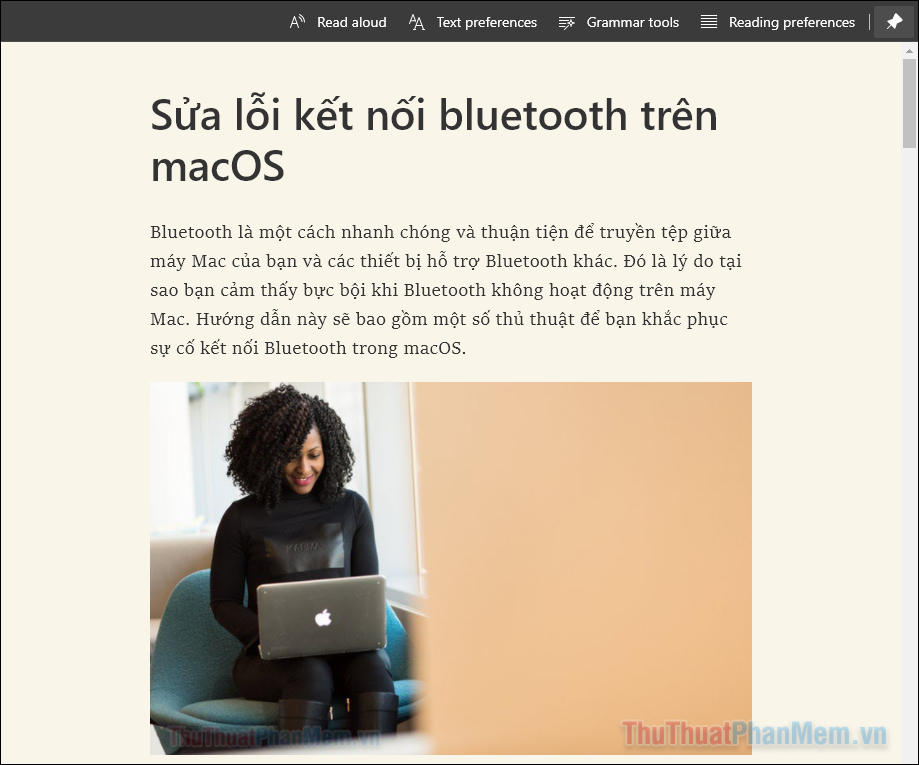
Lúc này, bạn có thể thực hiện một số thay đổi sao cho phù hợp nhất với trải nghiệm đọc trang web của mình, hãy nhấn Text preferences ở phần menu bên trên.
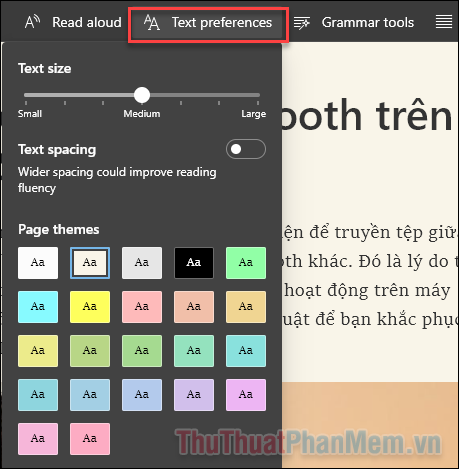
Tại đây có thể thực hiện một số tùy chọn như:
- Text size: Cỡ chứ, kéo chấm tròn sang trái để chữ nhỏ hơn hoặc sang phải để to hơn.
- Text spacing: thêm khoảng cách vào giữa các tiếng để bạn dễ dàng nhận biết.
- Page theme: Thay đổi màu nền và phông chữ của trang web.
Có một tính năng thú vị khác mà bạn có thể thử: hãy để máy tính đọc trang web thay cho bạn. Để thực hiện việc này, nhấp vào “Read aloud” và máy tính sẽ đọc trang web lên để bạn có thể nghe qua loa hoặc tai nghe.
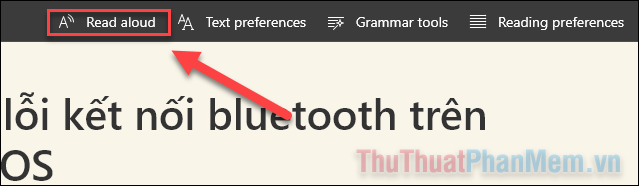
Với các nút ở menu trên cùng, bạn có thể tùy chỉnh tua nhanh, quay lại, dừng và phát.

Phần Voice options cho phép bạn tùy chỉnh Speed (tốc độ đọc) và Choose a voice (giọng đọc và ngôn ngữ). Có một số giọng đọc được ghi chú (Natural), đây là những giọng có ngữ điệu tự nhiên và chân thật hơn.
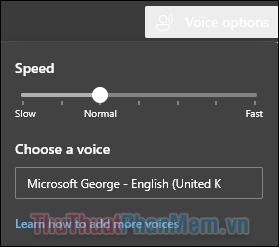
Một công cụ khác là Grammar Tools, giúp bạn điều chỉnh những gì liên quan đến ngữ pháp trong Tiếng Anh.
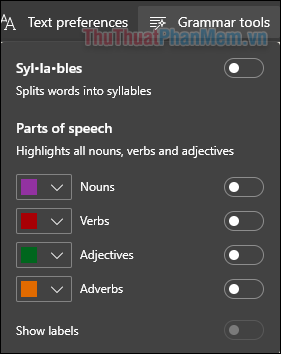
Syllables giúp chia nhỉ các từ thành âm tiết, để bạn có thể luyện tập phát âm đúng và rõ ràng hơn.
Đối với các phần Nouns (danh từ), Verbs (động từ) và Adjectives (tính từ), bật chúng lên sẽ làm nổi bật loại từ đó trên bài viết.
Kết
Đọc trên Microsoft Edge là một trong những tính năng được nhiều người yêu thích. Nó sẽ giúp bạn đọc văn bản dễ dàng hơn, tránh hiện tượng nheo mắt, mỏi mắt dẫn đến suy giảm thị lực.
Cảm ơn bạn đã xem bài viết Cách dùng công cụ Đọc trên Microsoft Edge tại Pgdphurieng.edu.vn bạn có thể bình luận, xem thêm các bài viết liên quan ở phía dưới và mong rằng sẽ giúp ích cho bạn những thông tin thú vị.
Nguồn: https://thuthuatphanmem.vn/cach-dung-cong-cu-doc-tren-microsoft-edge/
Từ Khoá Tìm Kiếm Liên Quan:
